Cum să adăugați filtru de produs pe site-ul Woocommerce (Ghid detaliat) 2024
Publicat: 2024-02-19Doriți să îmbunătățiți funcționalitatea magazinului dvs. online alimentat de WooCommerce? Crearea și lansarea unui magazin online este o mare realizare, dar este important să vă asigurați că magazinul dvs. rămâne competitiv.
O modalitate de a îmbunătăți experiența clienților este utilizarea filtrelor de produse WooCommerce. Dacă nu sunteți sigur cum să adăugați filtre de produse, nu vă faceți griji! În acest articol, vom discuta despre cum puteți maximiza beneficiile acestei caracteristici cheie WooCommerce prin adăugarea unor filtre fantastice de produse.
Există mai multe moduri de a adăuga filtre de produse în magazinul dvs. WooCommerce. Puteți alege dintr-o varietate de plugin-uri și extensii care sunt special concepute pentru a vă ajuta să creați și să personalizați filtrele de produse pentru a se potrivi cerințelor unice ale magazinului dvs.
Deci, dacă doriți să duceți magazinul dvs. online la următorul nivel și să rămâneți în fața concurenței, luați în considerare adăugarea de filtre de produse pentru a îmbunătăți funcționalitatea magazinului dvs. alimentat de WooCommerce astăzi.
Cuprins
Filtre de produse WooCommerce: ce sunt acestea?
Filtrele de produse WooCommerce sunt o modalitate excelentă de a vă ajuta clienții să găsească rapid și ușor produsele pe care le caută în catalogul dvs.
Adăugând aceste filtre, puteți oferi cumpărătorilor posibilitatea de a vă sorta produsele după diferite atribute, cum ar fi dimensiunea, materialul, culoarea, designul și prețul.
Puteți chiar să personalizați setările de filtru pentru a ajuta clienții să găsească produse populare, articole de top și orice reduceri sau reduceri disponibile. Acest lucru face cumpărăturile în magazinul dvs. o briză!
În plus, cu opțiunea de a salva combinațiile de căutare, clienții pot relua cu ușurință de unde au rămas atunci când sunt gata să facă o achiziție. Este un câștig-câștig pentru toată lumea!
De ce ar trebui să fie filtrate produsele WooCommerce?
Când vine vorba de comerțul electronic, a te asigura că clienții tăi au o experiență excelentă este cheia succesului magazinului tău. Indiferent cât de mare este marketingul tău, dacă clienții tăi întâmpină dificultăți în a găsi ceea ce au nevoie, acesta poate afecta vânzările.
Aici intervin filtrele de produse WooCommerce – vă ajută să creați categorii de produse ușor de navigat, care fac cumpărăturile să fie o briză pentru clienții dvs.
Avantajele adăugării unui filtru de produs .
- Experiență îmbunătățită a utilizatorului : filtrele de produse le facilitează clienților să găsească exact ceea ce caută, ceea ce duce la o experiență de cumpărături mai eficientă și satisfăcătoare.
- Rate de conversie crescute : permițând clienților să își restrângă opțiunile pe baza unor criterii specifice, filtrele de produse pot ajuta la creșterea probabilității unei achiziții.
- Vizibilitate îmbunătățită a produselor : filtrele permit clienților să exploreze o gamă mai largă de produse dintr-o categorie, crescând șansele de a descoperi articole noi și de a face achiziții suplimentare.
- Opțiuni de personalizare : filtrele de produse pot fi adaptate pentru a se potrivi nevoilor și preferințelor specifice ale diferitelor segmente de clienți, permițând o experiență de cumpărături mai personalizată.
- Economie de timp : filtrele permit clienților să găsească rapid și ușor produse care îndeplinesc cerințele lor, economisind timp și efort în procesul de căutare.
- O mai bună gestionare a stocurilor : prin direcționarea clienților către cele mai relevante produse, filtrele pot ajuta la optimizarea rotației stocurilor și la reducerea probabilității de stocare excesivă sau insuficientă.
Tipuri de filtre de produse de adăugat la un magazin WooCommerce .
| Filtru pentru intervalul de preț |
| Filtru de categorie |
| Filtru de marcă |
| Filtru de dimensiune și culoare |
| Filtru de evaluare |
| Filtru de disponibilitate |
| Filtru de caracteristici |
| Filtru de reduceri sau reduceri |
| Filtre personalizate |
1. Filtru pentru intervalul de preț : Permite clienților să filtreze produsele în funcție de buget, stabilind un interval de preț minim și maxim.
2. Filtru de categorii : permite clienților să răsfoiască produse din categorii specifice, cum ar fi îmbrăcăminte, electronice sau bunuri pentru casă.
3. Filtru de marcă : Acesta permite clienților să filtreze produsele după mărcile preferate, făcând mai ușor să găsească produse de la producătorii lor preferați.
4. Filtru de mărime și culoare : util pentru magazinele care vând îmbrăcăminte, pantofi și accesorii, permițând clienților să filtreze produsele în funcție de preferințele de mărime și culoare.
5. Filtru de evaluări : Permite clienților să filtreze produsele pe baza evaluărilor clienților, ajutându-i să găsească produse cu rating ridicat.
6. Filtru de disponibilitate : permite clienților să filtreze produsele în funcție de disponibilitatea lor, cum ar fi articolele din stoc, epuizate sau din stoc.
7. Filtru de caracteristici : Acesta permite clienților să filtreze produsele pe baza unor caracteristici sau atribute specifice, cum ar fi materialul, stilul sau specificațiile produsului.
8. Filtru de reduceri sau reduceri : Ajută clienții să găsească produse care sunt în prezent la reduceri sau care au aplicate reduceri.
9. Filtre personalizate : În funcție de natura produselor dvs., este posibil să doriți să adăugați și filtre personalizate, cum ar fi tipul de produs, materialul sau orice alte atribute relevante specifice magazinului dvs.
Adăugând aceste filtre de produse în magazinul dvs. WooCommerce, puteți îmbunătăți experiența de cumpărături pentru clienții dvs. și le puteți face mai ușor să găsească produsele pe care le caută.
Cum să adăugați filtru de produs în WooCommerce
În acest articol, vă voi spune Cum să adăugați filtru de produs în WooCommerce în tema de editare completă a site-ului și
1. Cum să adăugați filtru de produs în WooCommerce (temă clasică)
Pasul 1. Navigați la „Plugin-uri” și faceți clic pe „Adăugați un plugin nou”.
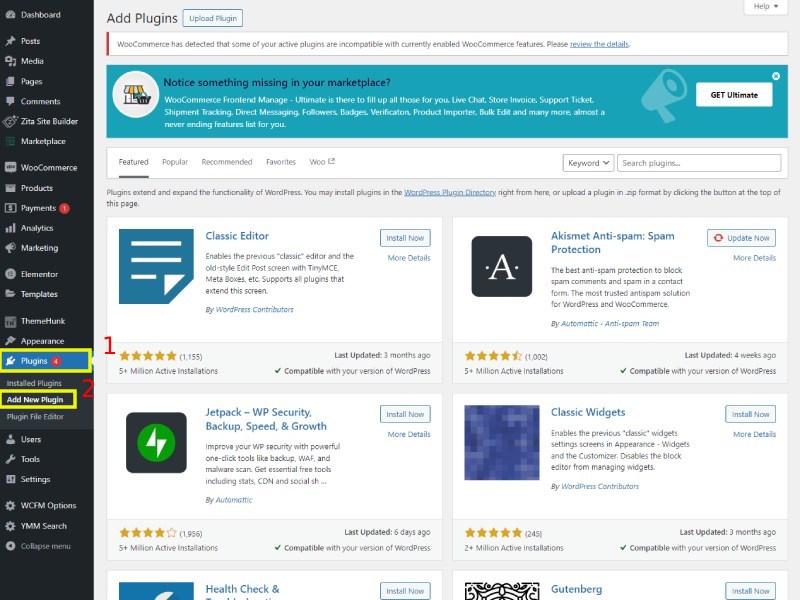
Pasul 2. Căutați „Woocommerce” și accesați „Instalare acum”.
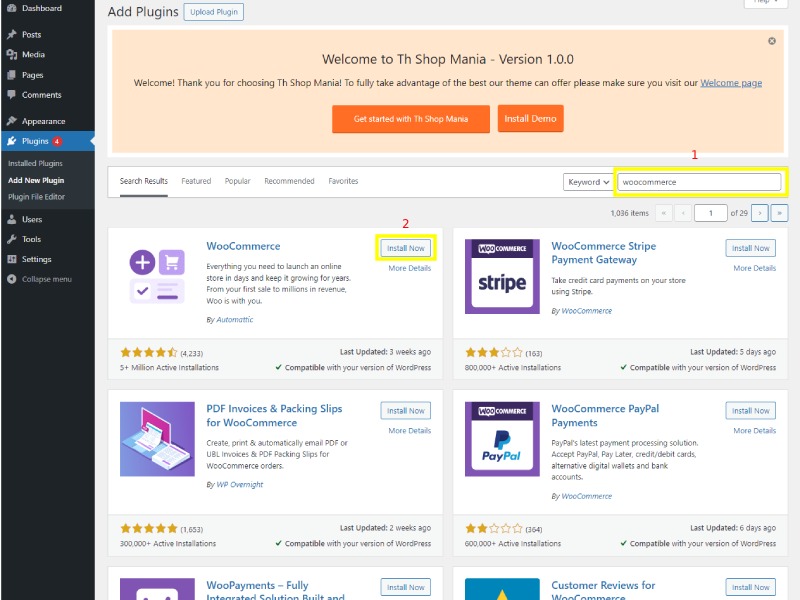
Pasul 3. Apoi faceți clic pe „Activare ”.
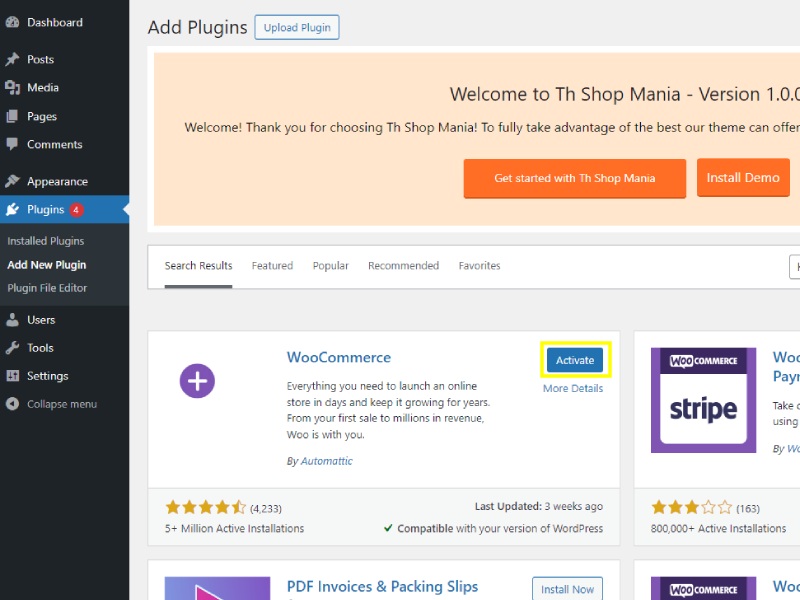
Aici, puteți vedea că pluginul Woocommerce este acum activat.
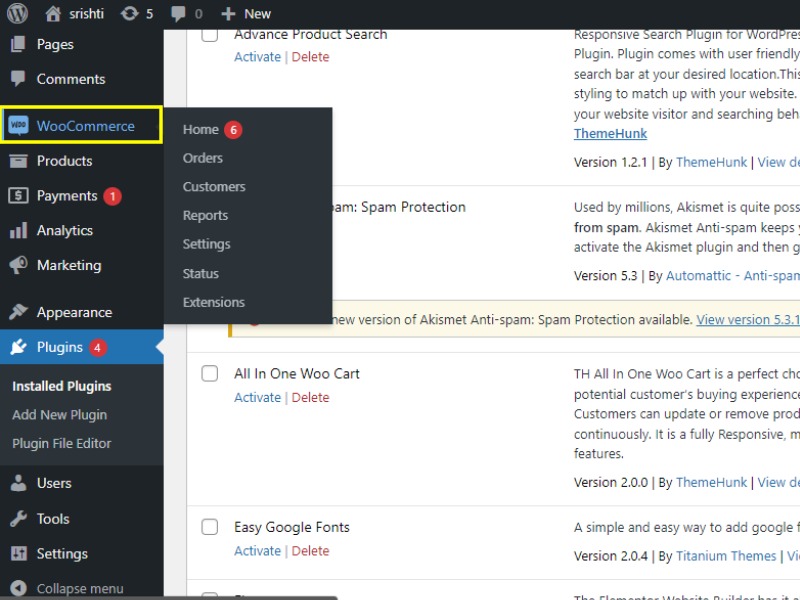
Pasul 4. Navigați „Aspect” și faceți clic pe „Widget”.
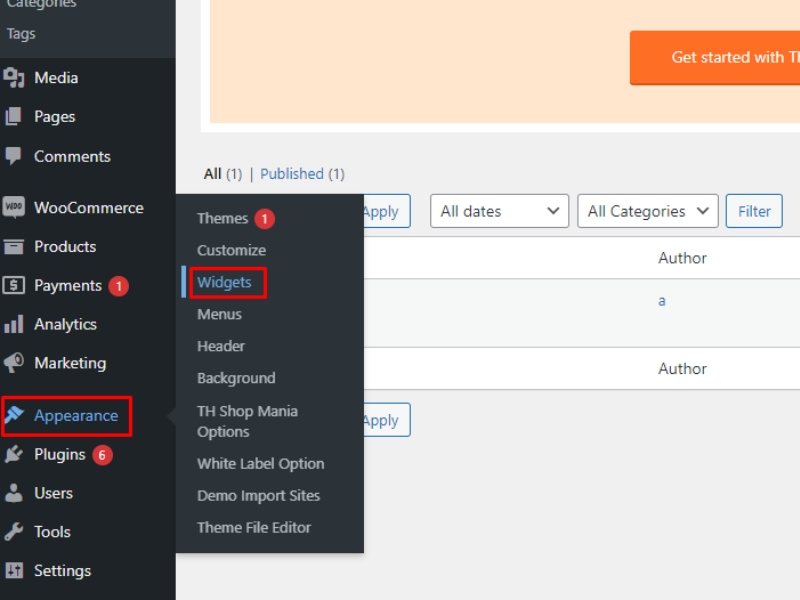
Pasul 5. Căutați „Bara laterală a paginii de magazin Woocommerce”
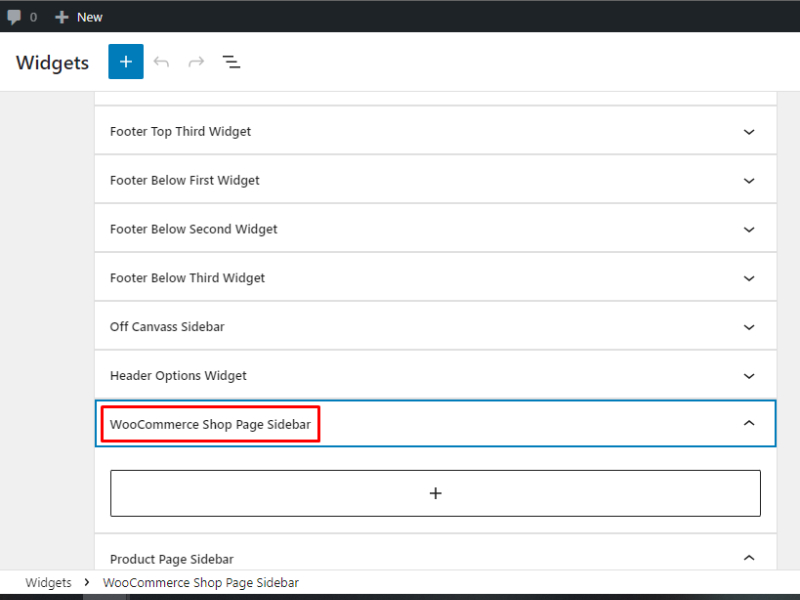
În Widget, derulați în jos și căutați „Bara laterală a paginii de magazin Woocommerce. și apoi faceți clic pe el”

Pasul 6. Faceți clic pe opțiunea „Adăugați bloc”.
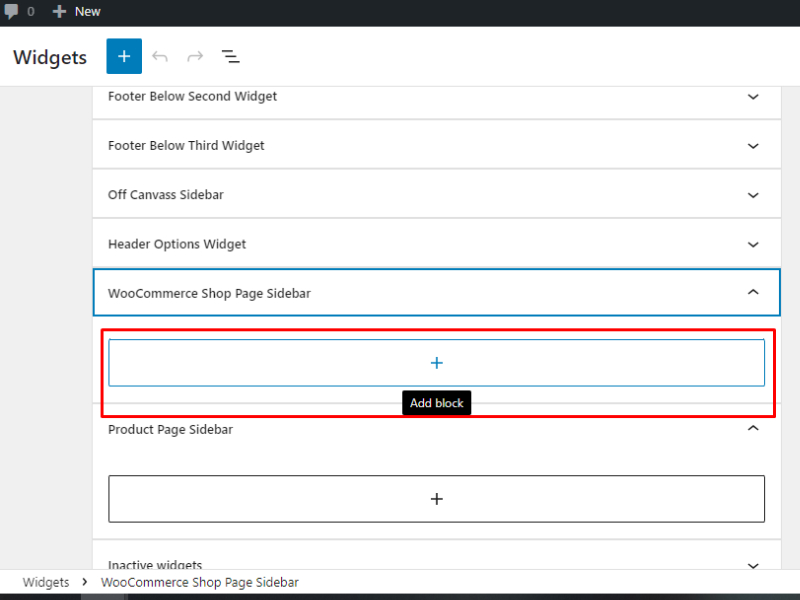
După ce faceți clic pe „bara laterală a paginii magazinului Woocommerce”, puteți vedea „plus” (+) este o opțiune Adăugați bloc.
Pasul 7. Adăugați filtru de produs
Aici, selectez Filtrează după preț Bloc $
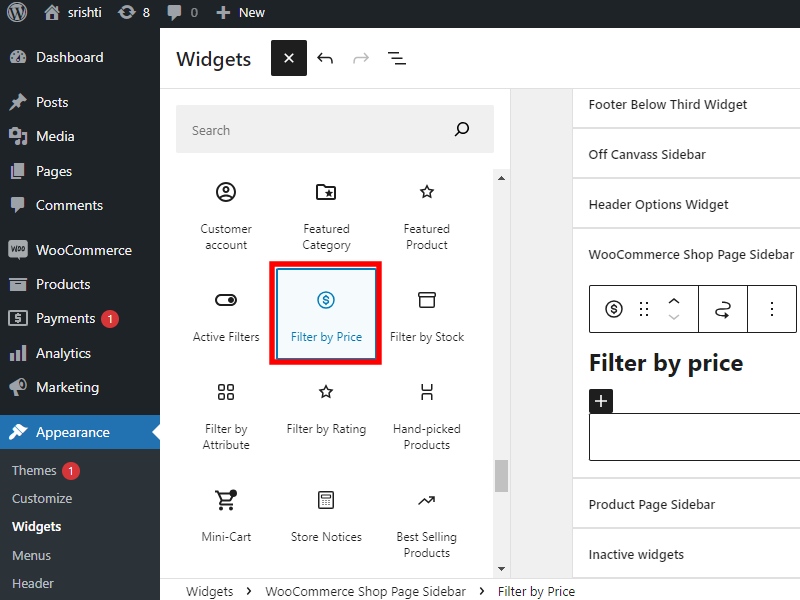
După ce selectați „Adăugați bloc”, puteți adăuga orice filtru de produs derulând în jos la Blocuri Woocommerce
Puteți alege alte blocuri în funcție de cerințele dvs., cum ar fi: -
- Filtrați după atribute
- Filtrați după evaluări
- Filtrați după Acțiuni
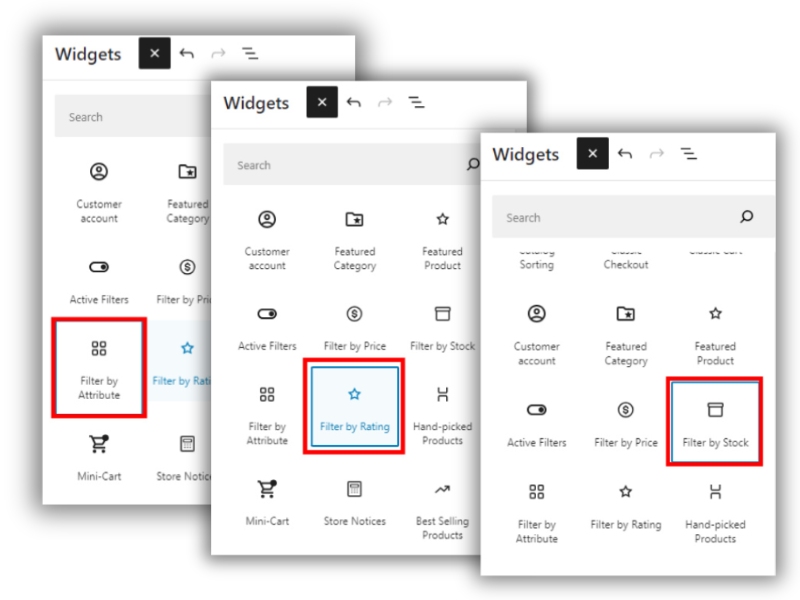
Aici se adaugă Filtrarea după preț. Puteți „editați” sau „șterge” acest filtru oricând din „bara laterală a paginii magazinului Woocommerce” prin tabloul de bord.
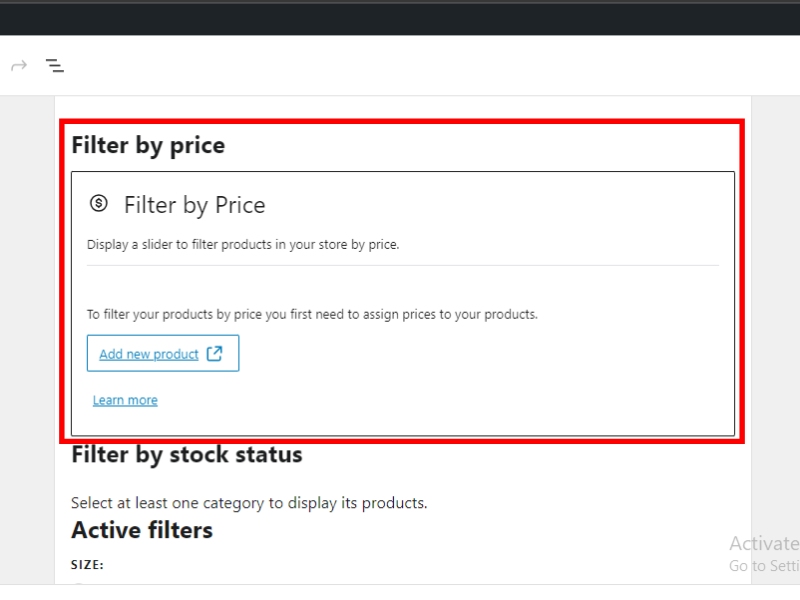
„Filtrul dvs. de produs a fost adăugat cu succes la pagina dvs. de magazin.”
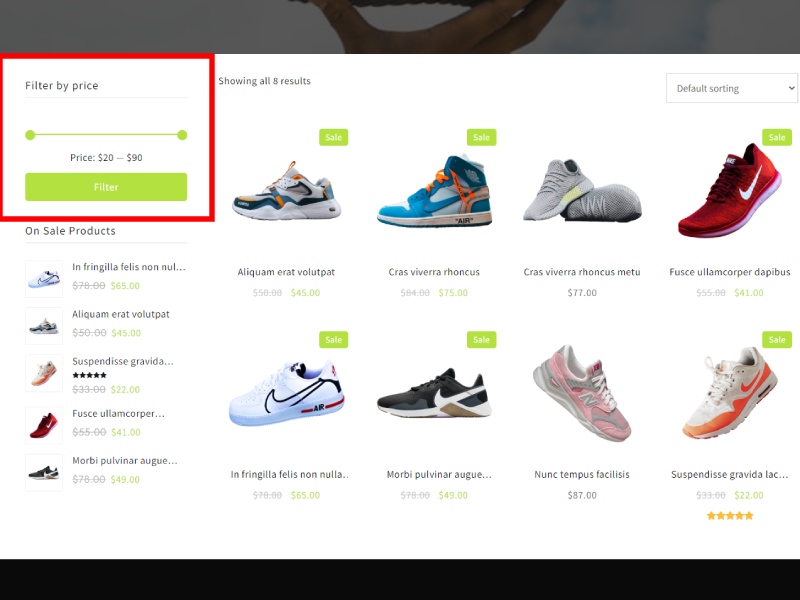
2. Cum să adăugați filtru de produs în Woocommerce (temă de editare completă a site-ului)
Pasul 1. Să începem cu tabloul de bord
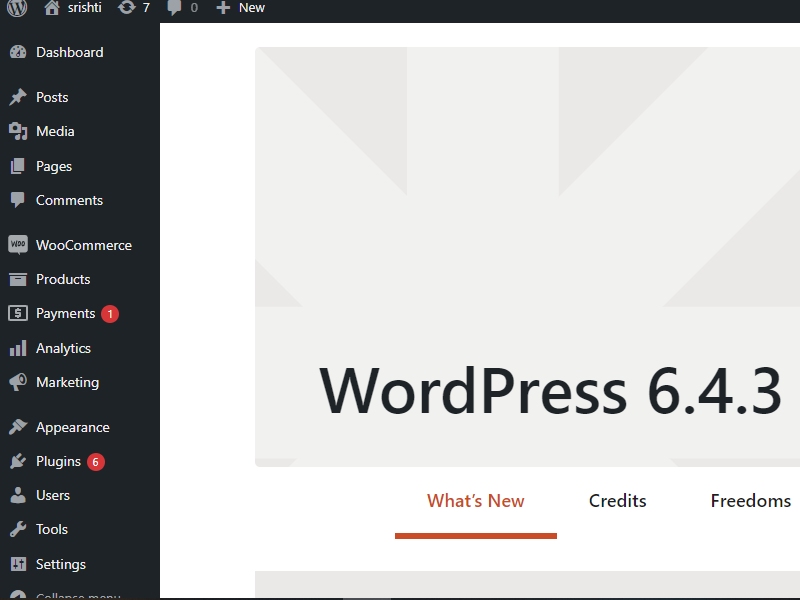
Pasul 2. Navigați la opțiunea „Pagini” și selectați „Toate paginile”.
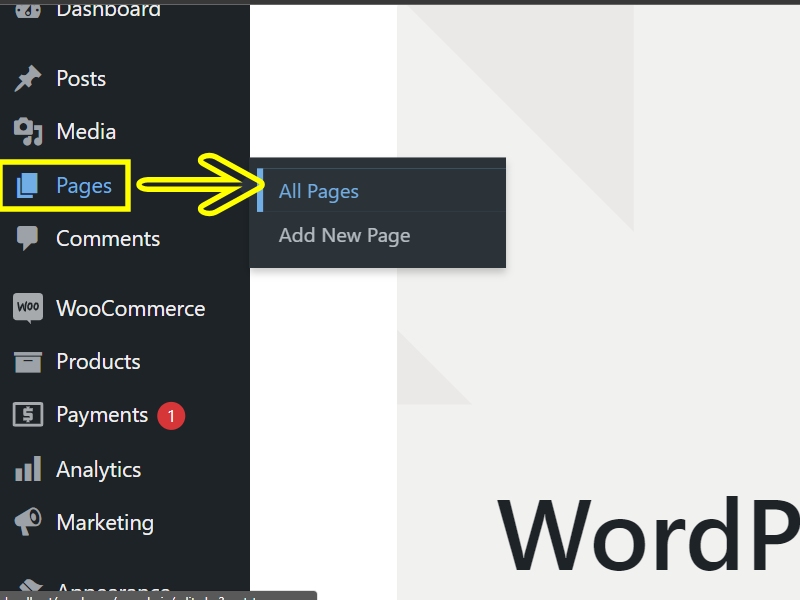
Pasul 3. Căutați „Pagină de magazin” și faceți clic pe ea.
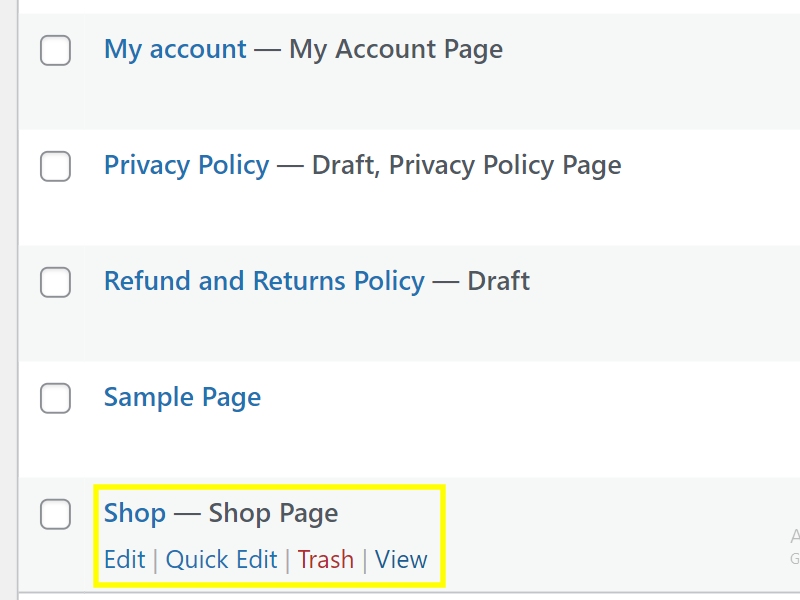
După ce ați selectat „Toate paginile”, derulați în jos și căutați „Pagină de magazin” și faceți clic pe ea.
Pasul 4. Faceți clic pe opțiunea „Editați site”.
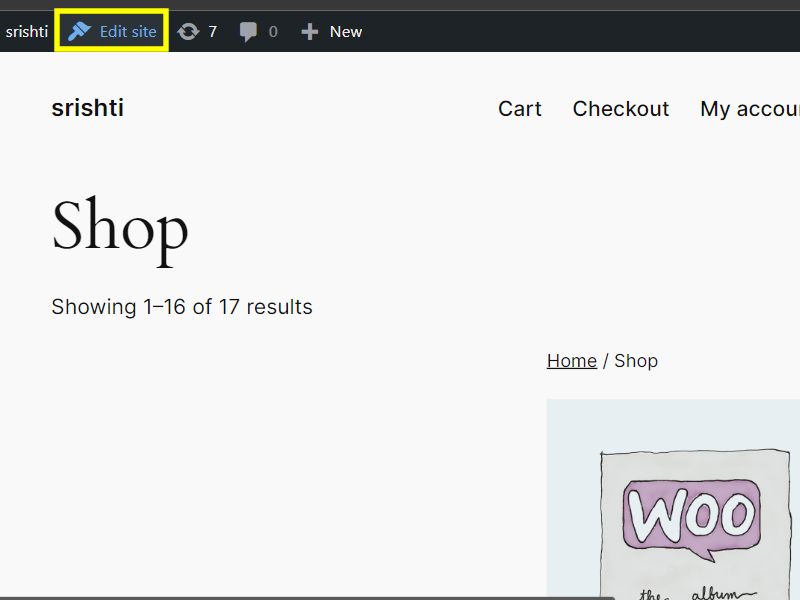
Aceasta este Pagina Magazinului. Acum, faceți clic pe opțiunea „Editați site” din partea de sus
Pasul 5. Faceți clic pe pictograma „Editați” din Catalogul de produse.
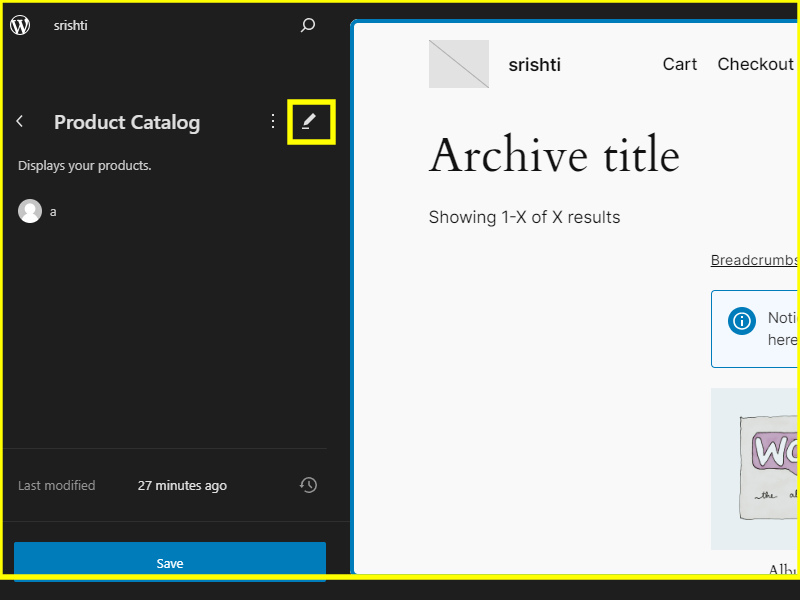
După ce faceți clic pe Editare site, veți găsi Catalogul de produse în partea stângă cu o pictogramă Editare. Faceți clic pe pictograma „Editați”.
Pasul 6. Selectați „vizualizare listă” și faceți clic pe grup.
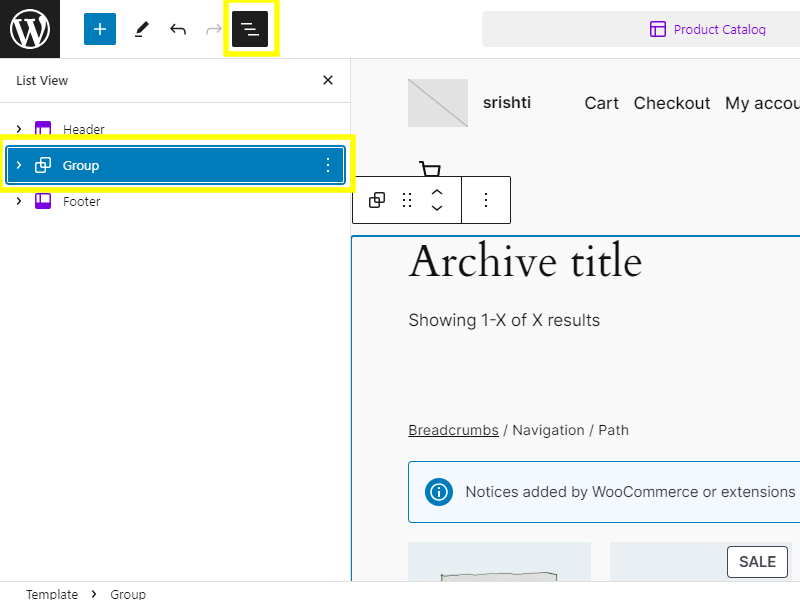
Aici, am adăugat două coloane separate, una pentru filtre și cealaltă pentru produse.
Puteți adăuga rânduri sau coloane în orice design doriți.
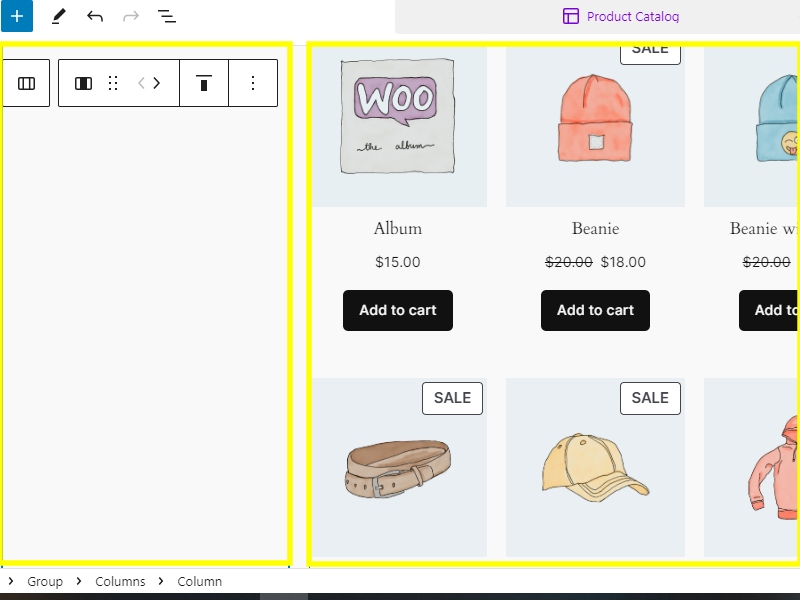
Pasul 7. Selectați opțiunea „Adăugați bloc”.
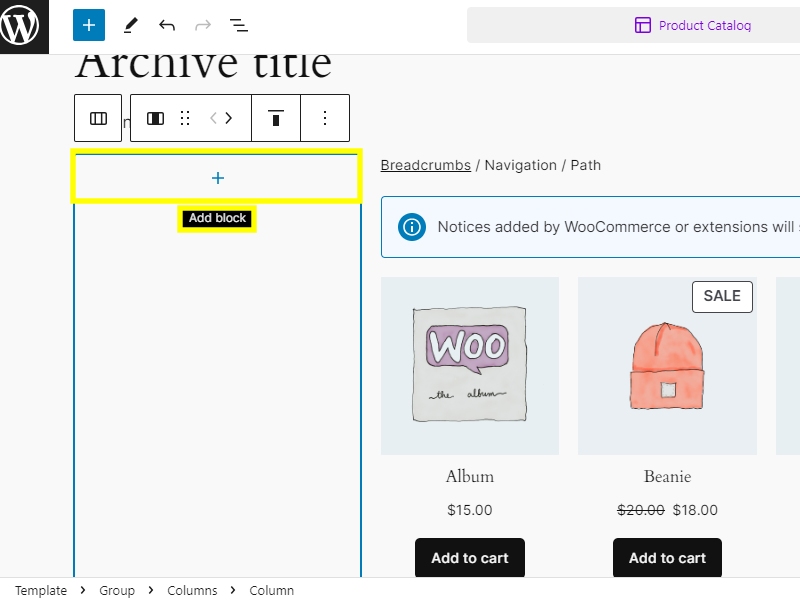
Faceți clic pe coloană sau oriunde doriți să adăugați un filtru de produs, apoi selectați opțiunea „Adăugați bloc”.
Pasul 8. Pentru a adăuga blocuri, faceți clic pe opțiunea „Adăugați blocuri” și apoi căutați „Filtre de produs”.
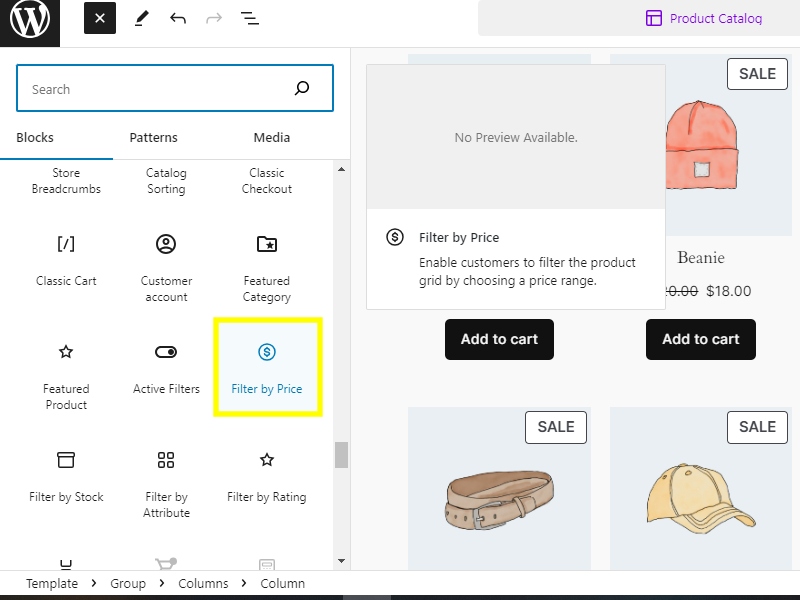
După ce faceți clic pe „Adăugați blocuri”, aveți multe opțiuni de blocare. Pur și simplu derulați în jos sau căutați filtre de produse. Aici, selectez „Filtrați după preț”. Îl puteți schimba cu orice alt filtru care vă este convenabil.
Puteți adăuga „Filtrați după atribute”, „Filtrați după evaluări” și multe altele.
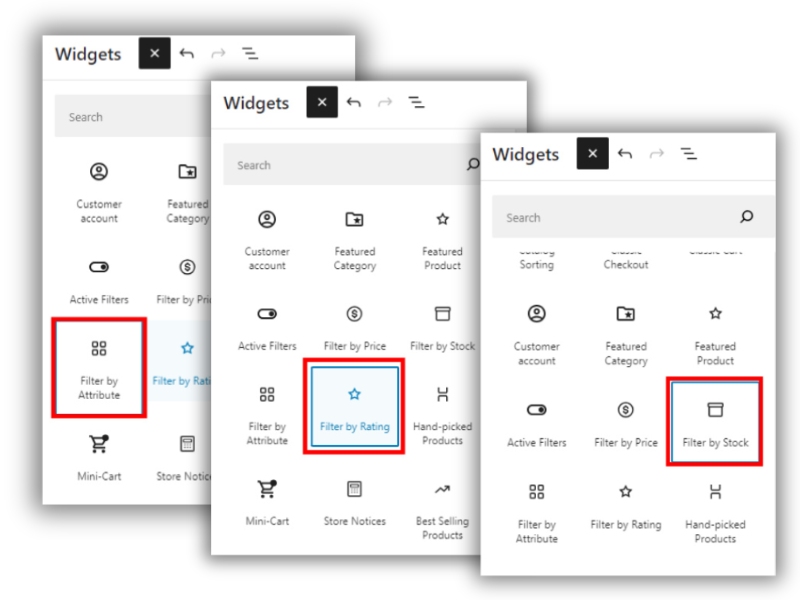
Pe pagina Editare site, a fost adăugat „Filtrați după preț”.
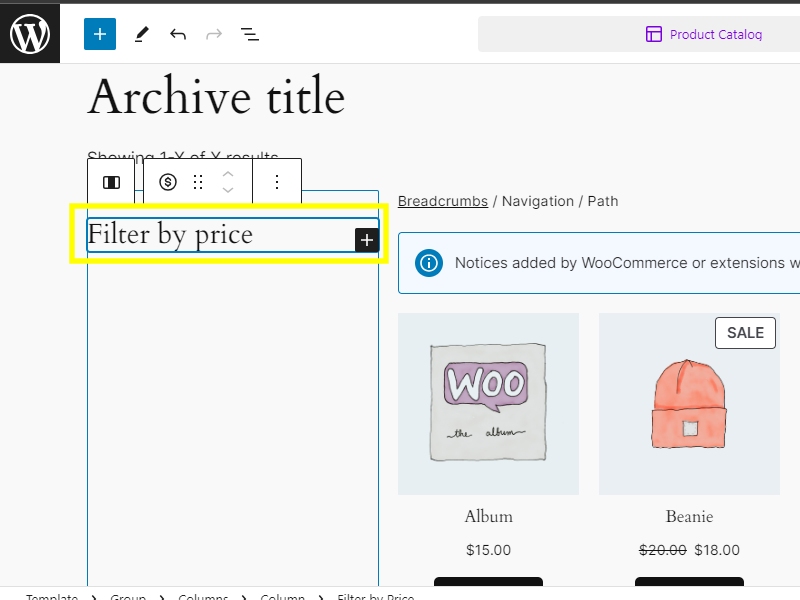
Pasul 9. Faceți clic pe „Salvați”
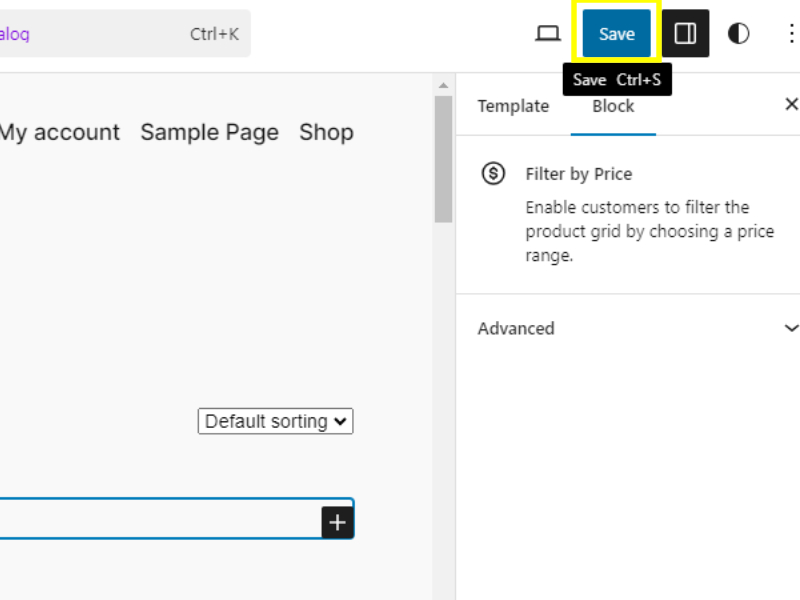
Pasul 10. Previzualizează site-ul și selectează opțiunea „Magazin”.
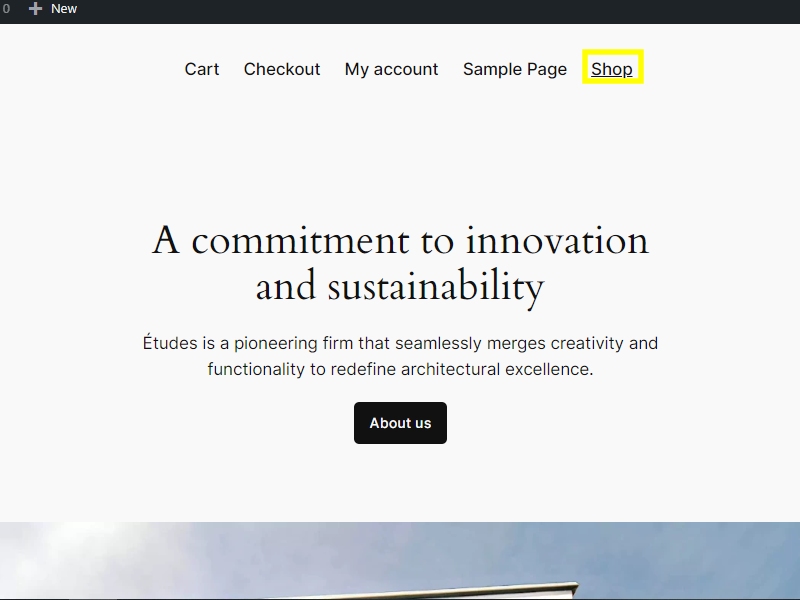
„ Filtrul nostru de produse a fost adăugat!”
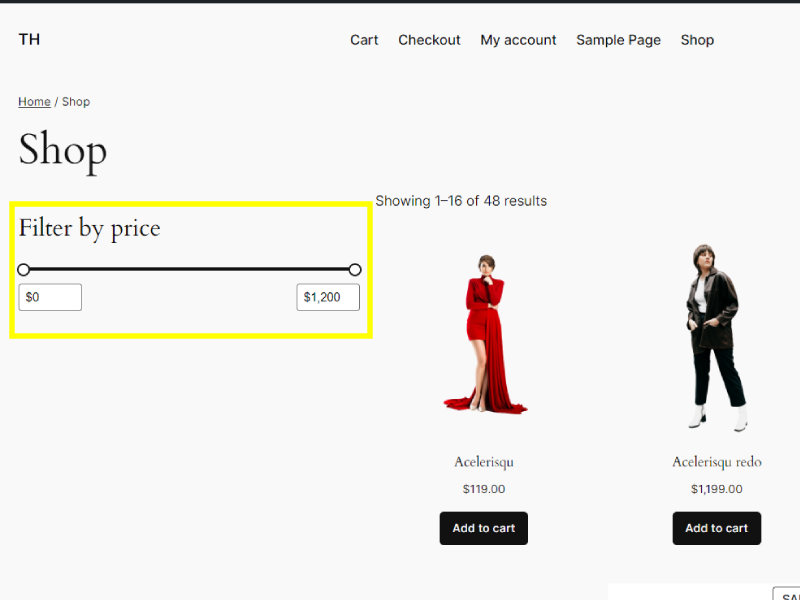
FAQ
Î: Pot adăuga un filtru de produs în magazinul meu WooCommerce fără a folosi un plugin?
Răspuns- Deși este posibil să adăugați un filtru de produs în magazinul dvs. WooCommerce fără a utiliza un plugin, ar necesita o codificare personalizată și ar putea să nu fie la fel de ușor de utilizat sau de personalizabil ca utilizarea unui plugin dedicat.
Î: Care sunt câteva opțiuni comune de filtrare pe care le pot adăuga la magazinul meu WooCommerce?
Răspuns- Unele opțiuni comune de filtrare pe care le puteți adăuga în magazinul dvs. WooCommerce includ filtre pentru intervalul de preț, filtre de categorie, filtre de culoare, filtre de dimensiune și filtre de marcă.
Î: Cum pot personaliza aspectul filtrului de produs în WooCommerce?
Răspuns- Majoritatea pluginurilor de filtru de produse pentru WooCommerce vin cu opțiuni de personalizare care vă permit să schimbați aspectul filtrului pentru a se potrivi cu designul magazinului dvs. De obicei, puteți ajusta culorile, fonturile, machetele și alte opțiuni de stil.
Î: Există opțiuni gratuite pentru adăugarea unui filtru de produs la WooCommerce?
Răspuns- Da, există câteva pluginuri gratuite de filtru de produse disponibile pentru WooCommerce, cum ar fi Filtrul de produs WooCommerce și Filtrul de produs YITH WooCommerce Ajax. Aceste pluginuri oferă opțiuni de filtrare de bază și pot fi un bun punct de plecare pentru adăugarea de filtre în magazinul dvs.
Concluzie
Adăugarea unui filtru de produs în magazinul dvs. WooCommerce poate îmbunătăți considerabil experiența de cumpărături pentru clienții dvs., permițându-le să găsească cu ușurință produsele pe care le caută.
Indiferent dacă alegeți să utilizați un plugin sau să codificați personalizat filtrul, este important să luați în considerare opțiunile de filtrare care vor fi cele mai benefice pentru magazinul dvs. și să personalizați aspectul pentru a se potrivi cu marca dvs.
Prin implementarea unui filtru de produs, puteți contribui la creșterea conversiilor, la îmbunătățirea satisfacției utilizatorilor și la facilitarea navigației clienților în magazinul dvs. și a găsi produsele de care au nevoie.
Vezi mai mult-
- Peste 14 pluginuri utile pentru site-urile web WooCommerce 2024
- Cum se creează paginile WooCommerce Coș, Pagina de magazin, Pagina de finalizare a comenzii și Pagina Contului meu
- Cum se configurează plățile WooCommerce în WordPress? Ghid pentru începători
